この記事には、アフィリエイトリンクが含まれています。詳しくはプライバシーポリシーをご覧ください。
今回の記事は、
- アメリカの図書館では電子書籍も借りられるって聞いたけれどホント?
- アメリカの図書館で図書カードを使ってどのように電子書籍を借りるのかを知りたい
という悩みを持ったあなたに向けて、
アメリカの図書館で電子書籍やオーディオブックを借りる方法を紹介します。
- アメリカの図書館の電子書籍事情
- アメリカの図書館から電子書籍を借りる方法
この記事を読む事で、家にいながら無料で英語の本を読めるようになります。
目次(読みたいところをクリック)
アメリカの図書館の電子書籍事情
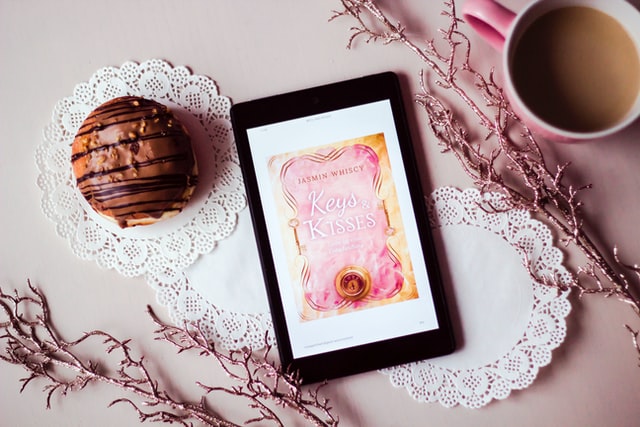
アメリカの図書館では、紙の本以外にも電子書籍・オーディオブック・雑誌・CD・DVD・ゲームなどを借りる事が出来ます。
もちろん、図書館なので図書カードさえ持っていればこれら全て無料で借りられるという素晴らしさ!!
特に電子書籍やオーディオブックの場合、自分が住んでいる地域にある図書館からだけではなく、その図書館が提携を結んでいるベンダーが提供している物も借りる事が出来、読める本の数が一気に広がります。
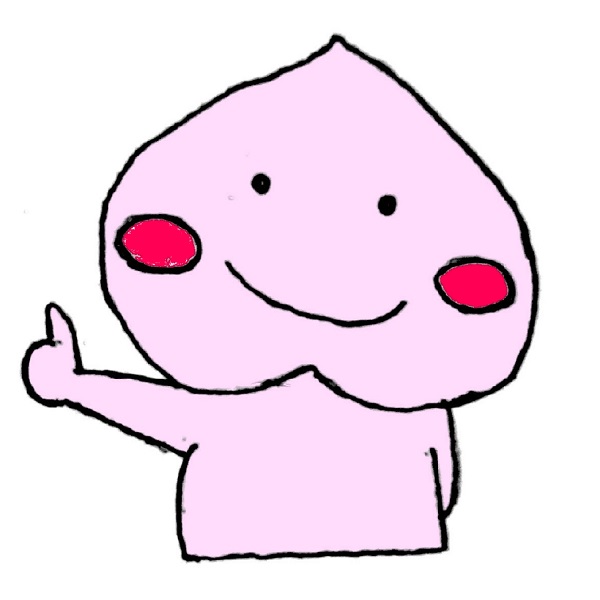
自分が住んでいる地域の図書館なら図書カードを作るのも無料だよ!
図書カードの作り方は下の関連記事で詳しく紹介しているよ
関連記事
✔ アメリカで図書館を利用しよう!図書カードの作り方や本の検索方法紹介
- OverDrive
- Axis360
- BiblioBoard
- Chinese EBooks & EMagazines By Hyread
- TumbleBookLibrary (For Kids) Powered By TumbleBooks
- TeenBookCloud (For Middle/High School) Powered By TumbleBooks
- TumbleBookCloud Junior
アメリカの図書館から電子書籍を借りる方法
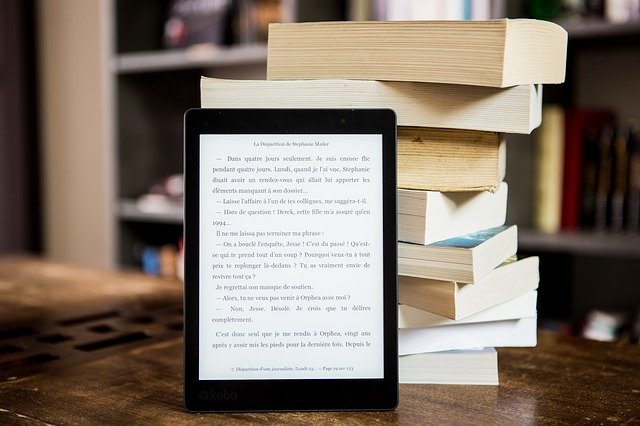
アメリカの図書館から電子書籍を借りる時に必要になる物は、図書カードと図書カードを作った時に決めたPINです。
図書カードの作り方はこちらの記事で詳しく紹介しているのでまだ持っていない方は参考にして下さい。
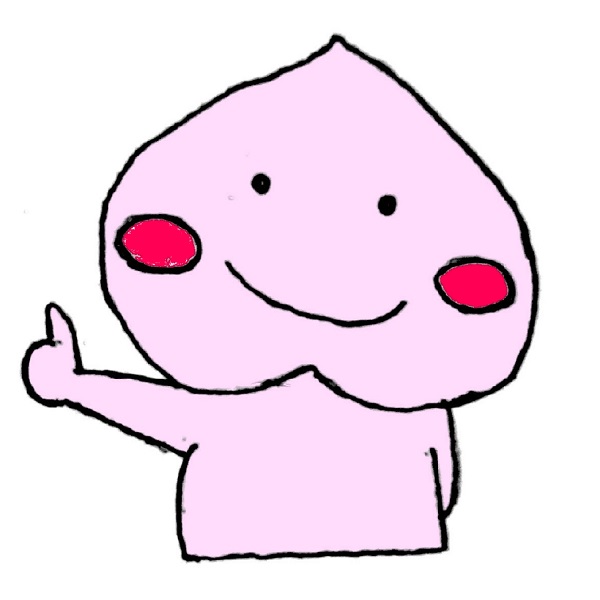
必要な物が全部そろったらさっそく電子書籍を借りてみよう!
1.図書館の公式サイトにあるEbooksのページを確認
図書館の公式サイトにログインすると一般的に、本の検索・本の予約・返却日の確認・貸出期間の延長などを行えます。
サイトの中で”Ebooks”というセクションをクリックするとその図書館で取り扱っている電子書籍、もしくは提携を結んでいるベンダーの情報が現れます。
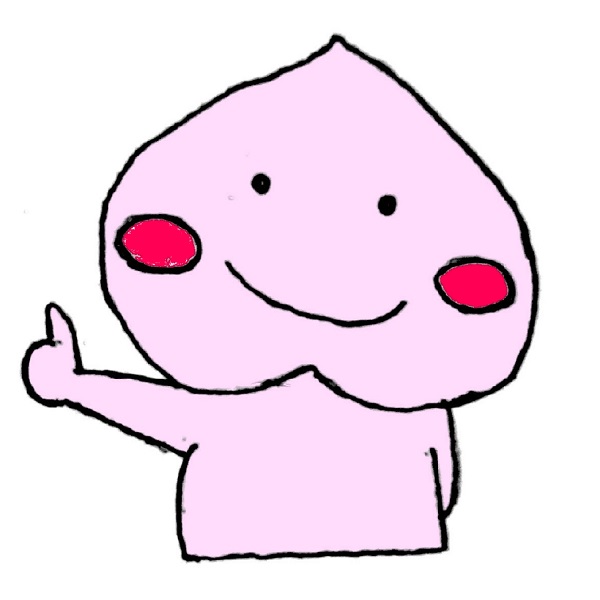
もちろんサイトの作りは各図書館によって違うけれど、似ているようなセクションを探せるはずだよ
ベンダーによって、そのままサイトの中で読める物もあれば専用アプリをダウンロードしなければならない物もあります。
特別にアプリをダウンロードしなくても読める物は、図書カードのバーコード番号とPINを使って図書館のサイトにログインしたらネット上ですぐに読めるようになります。
ここでは、アプリのダウンロードが必要になり、また多くのアメリカの図書館が提携を結んでいるOverDriveを例に挙げて電子書籍のダウンロードの仕方を紹介します。
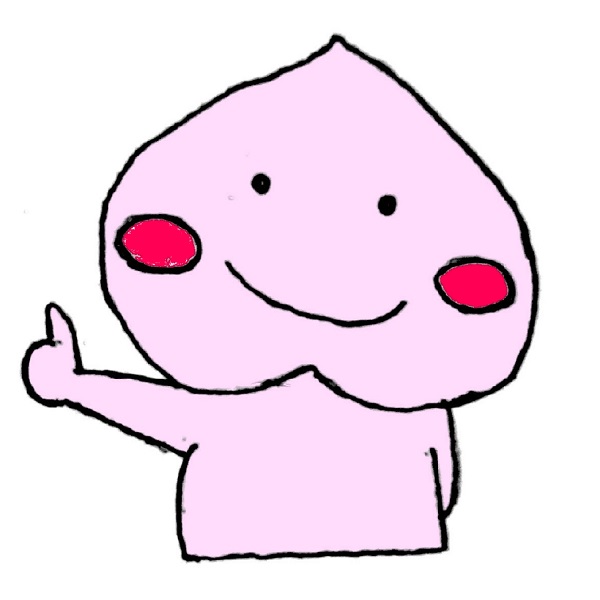
OverDrive以外にもEbooksのページで気になるベンダーがあったらそのサイトに移動してどのような種類の本が置いてあるのかを確認してみよう
2.OverDriveで電子書籍を読む
私が利用している図書館のEbooksのページには提携しているベンダーの情報が書かれていてOverDriveは、その中の1つです。
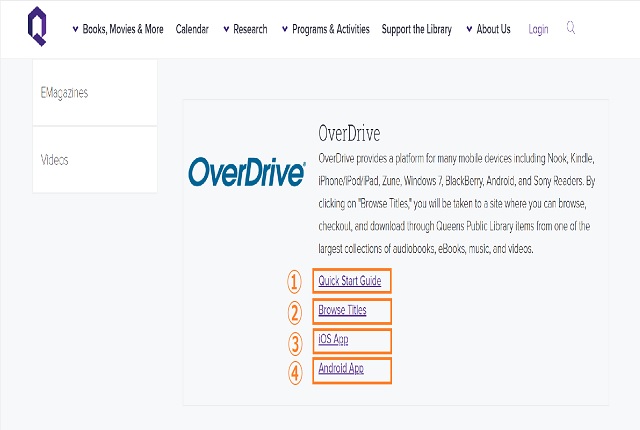
- Quick Start Guide : OverDriveを使い電子書籍をダウンロードして読む方法の解説
- Browse Titles : OverDriveのサイトに移動し本を検索・ダウンロード
- iOS App : OverDriveのアプリをダウンロード
- Android App : OverDriveのアプリをダウンロード
OverDriveの公式サイトか自分の持っている端末にダウンロードしたアプリの中で本を検索したり借りる事が出来ます。
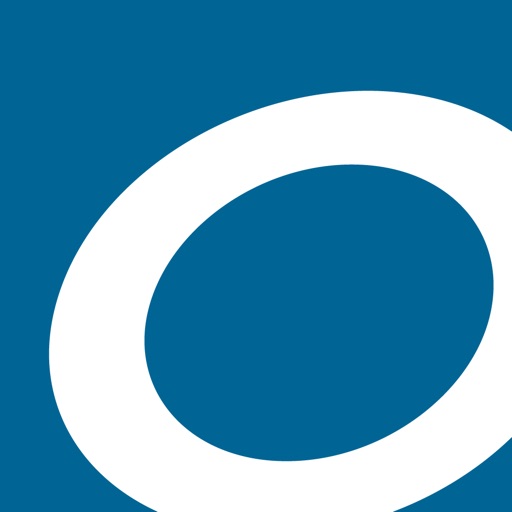
ログイン
アプリのダウンロードが完了したらアプリを開き、OverDriveのアカウントを作る為に作成するをクリックします。
次の画面でSign up using library card(図書カードを使ってログインする)をクリックします。

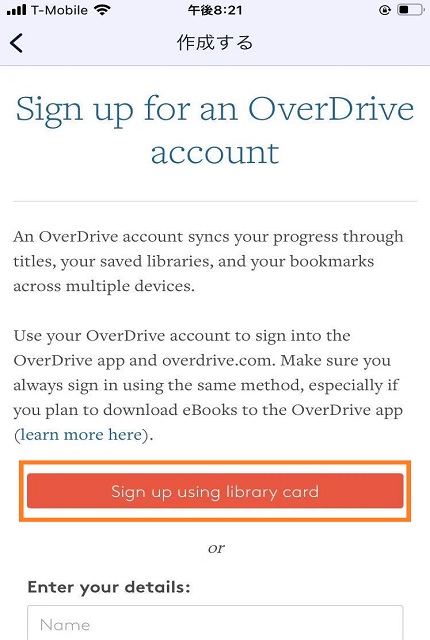
そして図書カードを作った図書館の名前を入力します。
次のページでは、任意で自分の名前とメールアドレスを入力し、おすすめの書籍情報を受け取りたい方は下のボックスにチェックを入れSign upをクリックします。
OverDriveの公式サイトからログインする場合もアプリで行ったのと同様です。
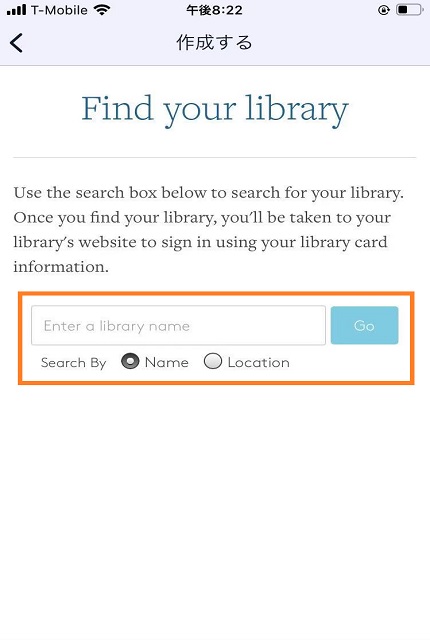
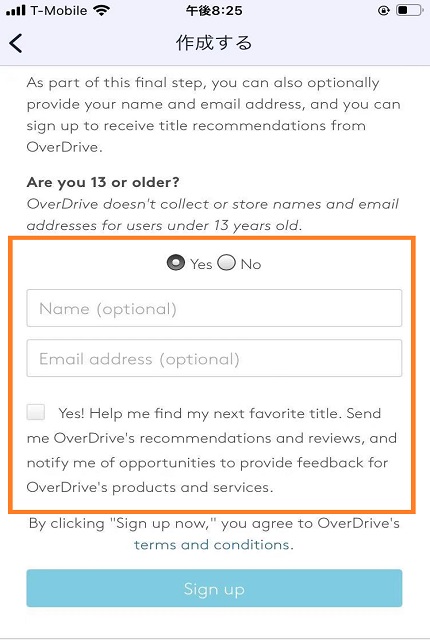
本の検索
アプリにサインイン出来たらまずはライブラリーの追加を行います。
ライブラリーを検索する為に検索欄にライブラリーの名前・都市名・郵便番号などを入力し検索をクリックします。
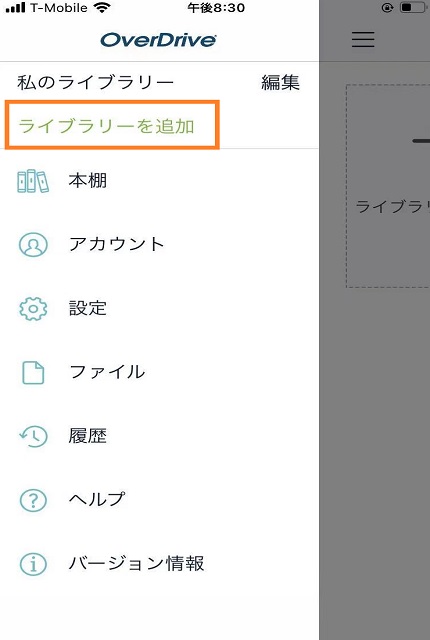
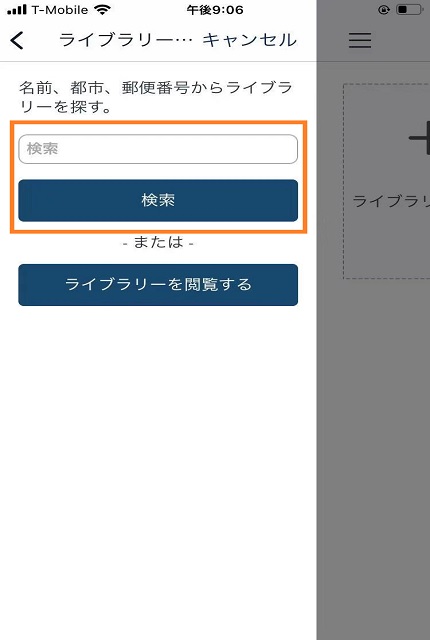
自分が利用している図書館を見つけたらその名前をクリックします。
ライブラリーシステムという欄の下に出ている名前をクリックすると図書館のサイトに飛び、そこで図書カードのバーコード番号とPINを入力したらOverDriveの本を検索したり借りる事が出来ます。
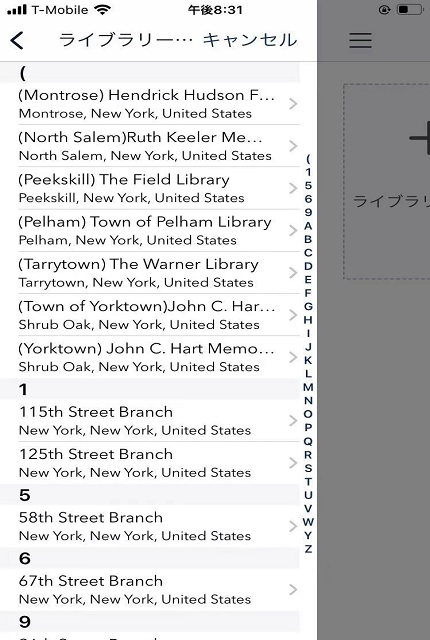
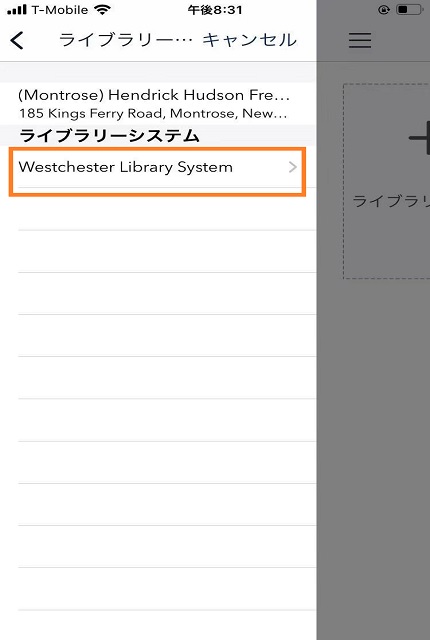
3.Libby
Libbyとは、OverDriveのアプリを提供している会社が出しているもう1つの電子書籍アプリです。
使いやすさを追求したユーザーフレンドリーなアプリとなっています。
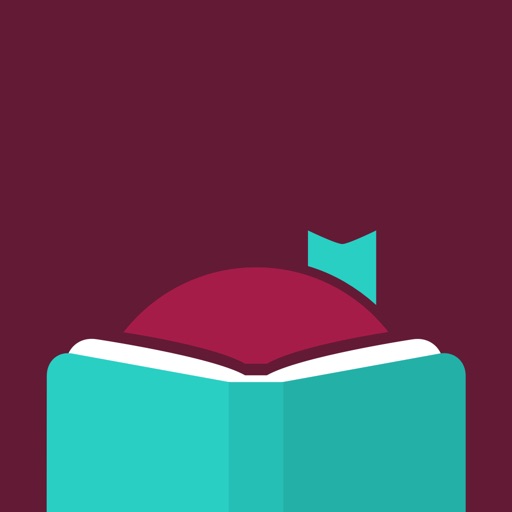
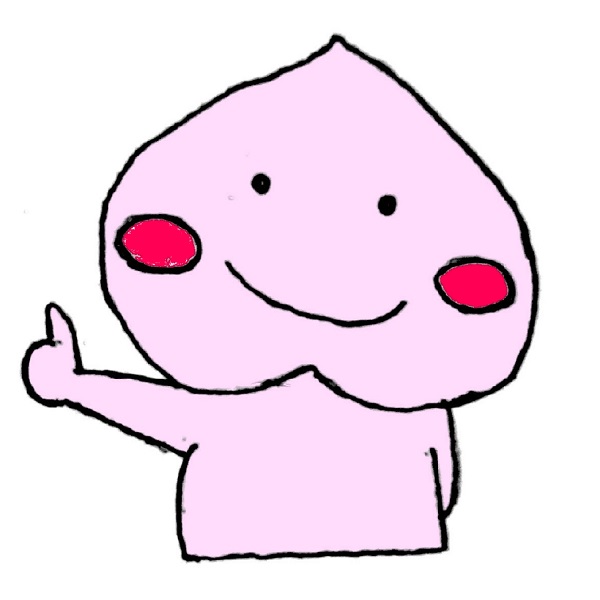
どちらのアプリも無料だから両方ダウンロードして使いやすい方を選んでみてね
アメリカの図書館で電子書籍を借りる方法 まとめ
今回の記事では、アメリカの図書館で電子書籍を借りる方法に関する情報を紹介しました。
- アメリカの図書館の図書カードを使って無料で電子書籍やオーディオブックを借りられる
- 図書館のサイトから利用できるベンダー情報を確認する
- OverDriveは多くのアメリカの図書館が提携を結んでいる
- OverDriveの公式サイトやダウンロードしたアプリ内で本の検索や貸し出しが出来る
せっかく英語の本を無料で読めるのですから利用しない手はありません!!
今の時期、家からゆっくりと読みたい本を選んで好きな時に好きな場所で読書生活を楽しみましょう。
関連記事
アメリカで図書館を利用しよう!図書カードの作り方や本の検索方法紹介
海外から使えるおすすめ電子書籍サイト7選
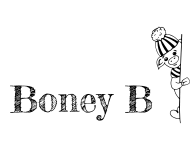














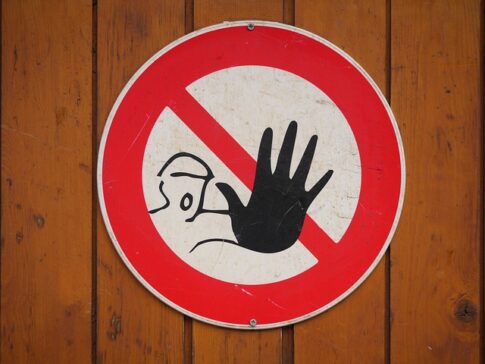



こんにちは、BoneyB(ボニービー)です